Appium+Python自动化环境搭建实例教程
appium可以说是做app最火的一个自动化框架,它的主要优势是支持android和ios,另外脚本语言也是支持java和Python。
小编擅长Python,所以接下来的教程是appium+python的实例。
学习appium最大的难处在于环境的安装,从入门到真正的放弃,然后就没然后了,10%的人被环境折腾一周以上,只有剩下的10%人品好,可以顺利安装。
环境准备
小编的环境是Windows 7版本 64位系统(32位的同学自己想办法哦)
jdk1.8.0 (64位) android-sdk_r24.3.4-windows python:3.6 appium:1.4.13.1 Node.js:node-v4.4.7-x64 Appium-Python-Client
可加893694563,群内有appium的安装包提供下载
jdk安装
下载jdk包,小编的是64位1.6版本,其它高级版本应该也是可以的。根据自己的系统选择对应版本
一路傻瓜式安装,注意安装路径不要有空格,不要有中文。jdk和jre不要放在一个文件夹下
设置三个环境变量,我的电脑>选择“属性”->“高级”->“环境变量”->“系统变量”->“新建”
JAVA_HOME----D:\Java\jdk1.6.0” (根据自己安装路径填写)
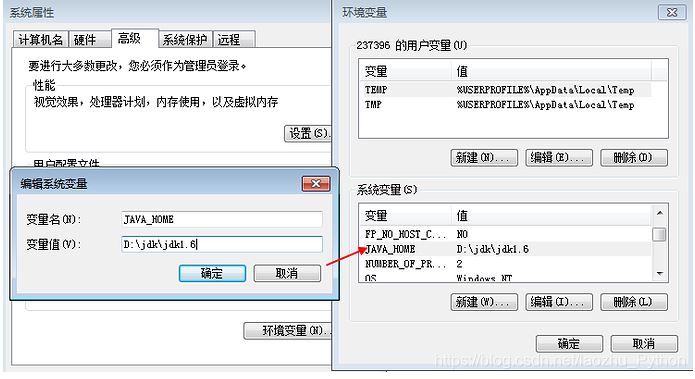
CLASSPATH— .;%JAVA_HOME%\lib;%JAVA_HOME%\lib\tools.jar;
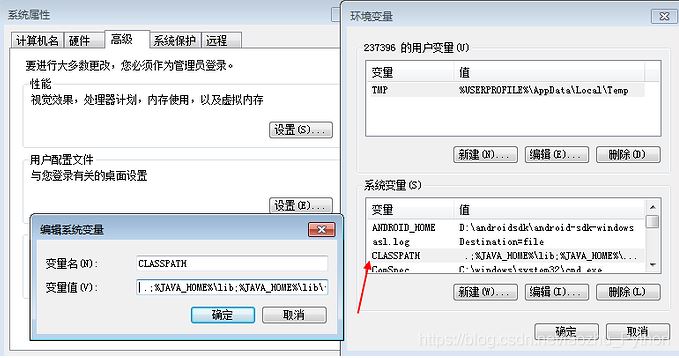
PATH-----;%JAVA_HOME%\bin;%JAVA_HOME%\jre\bin;
在path路径下加上面那两个,这里就不多说了
4.打开cmd验证是否安装成功,输入java -version,然后输入javac
能显示版本号和下面的帮助信息说明安装成功
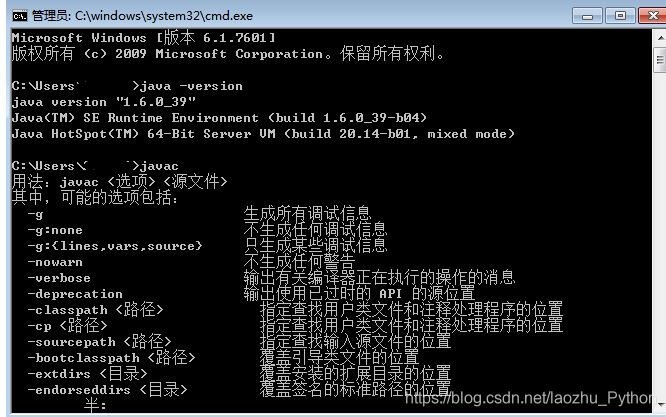
android-sdk下载安装
1.下载android-sdk,这个是做android测试和开发的必备环境,百度自己下载,群里没有了
2.解压后,里面有个SDK manager.exe双击打开
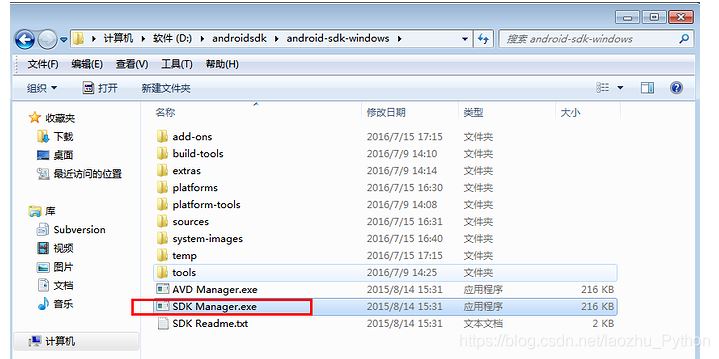
3.勾选你要下载的API版本和对应的android版本,后面模拟器会用到(不下载用其它模拟器也行,或者真机),然后坐等下载
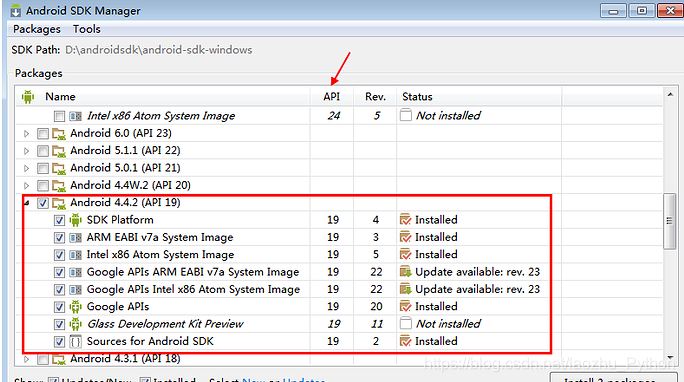
android-sdk环境变量
在系统变量新建:ANDROID_HOME,对应变量值为:D:\androidsdk\android-sdk-windows(sdk安装路径)
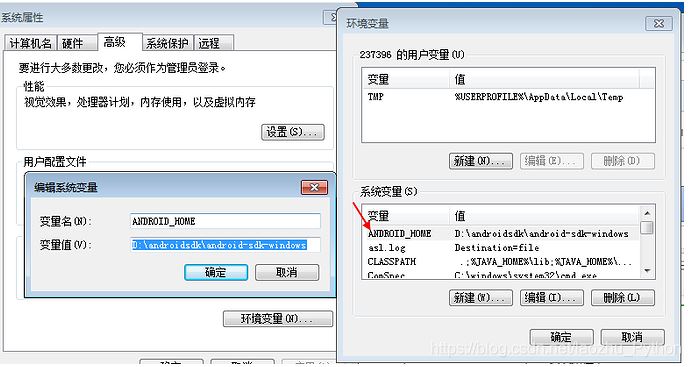
2.path添加两个变量,将以下箭头所指的两个文件路径添加到path里
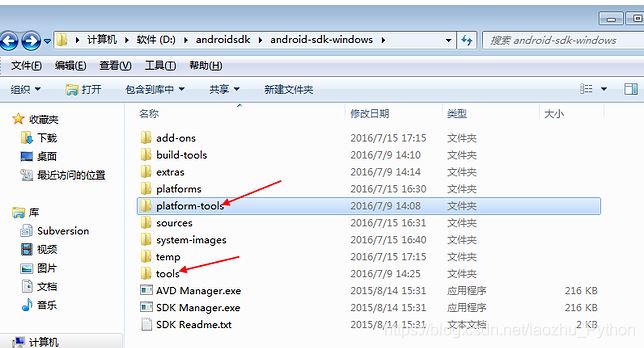
3.path里面添加D:\androidsdk\android-sdk-windows\tools和D:\androidsdk\android-sdk-windows\platform-tools
adb环境
1.因为adb是在D:\androidsdk\android-sdk-windows\platform-tools这个目录下的,所以上面添加了环境变量后,可以直接在cmd里面运行了。
2.在cmd输入adb可以查看对应版本号
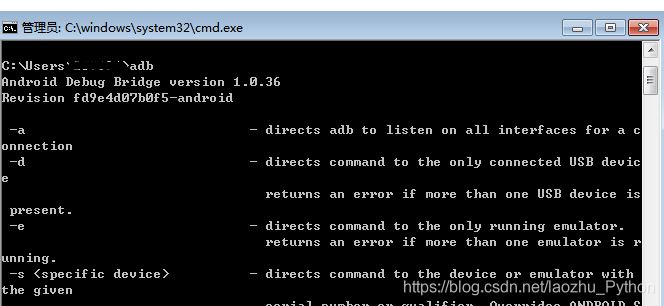
连接手机
1.手机用数据线连电脑,如果安装了91助手或者360什么的可以先下载手机驱动,确认手机能连上
2.打开cmd输入:adb devices,当屏幕上出现一串字符,后面显示devices说明连接成功(出现其它的提示,得检查自己的环境了)
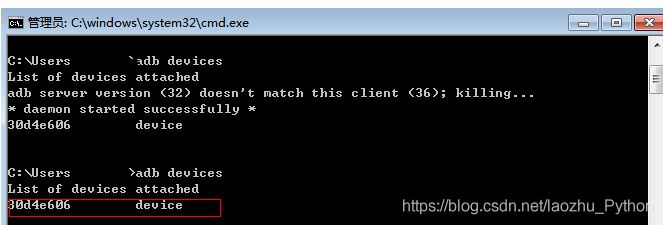
到这里android的测试开发环境已经装好了,下一篇会教搭建搭建appium环境。安装过程中遇到各种奇葩问题,请卸载完后,仔细阅读,从第一行开始,一步一步走下来,中间任何一个环境出问题,都会导致最后appium运行失败。
到此这篇关于Appium+Python自动化环境搭建的文章就介绍到这了,更多相关Appium Python自动化环境搭建内容请搜索本站以前的文章或继续浏览下面的相关文章希望大家以后多多支持本站!
版权声明:本站文章来源标注为YINGSOO的内容版权均为本站所有,欢迎引用、转载,请保持原文完整并注明来源及原文链接。禁止复制或仿造本网站,禁止在非www.yingsoo.com所属的服务器上建立镜像,否则将依法追究法律责任。本站部分内容来源于网友推荐、互联网收集整理而来,仅供学习参考,不代表本站立场,如有内容涉嫌侵权,请联系alex-e#qq.com处理。
 关注官方微信
关注官方微信